如何关闭Win7打开文件夹出现的声音
时间:2015-08-04 来源:互联网 浏览量:
不知道你有没有发现,Win7系统安装完成后,每次打开文件夹都会有声音提示,在使用一段时间后你会发现声音就消失了。其实这是由于一些优化软件将其关闭,那么如果你对声音方案不满意想要关闭它,怎样用手动的方式来解决呢?还不知道的朋友就跟随小编一起来学学吧。
一、先在Win7桌面左下角处的“开始”菜单中,打开“控制面板”,然后在进入到控制面板界面中,选择小图标为查看方式,再选择“声音”项。
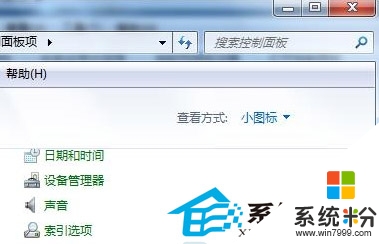
二、打开了声音对话框,在Win7系统窗口中切换至“声音”选项卡中,在声音方案处,点击右侧的倒三角号,即可从下拉菜单中选择你要设置的项。例如你不希望每次打开文件夹时都会有系统声音,可以在这边设置为“无声”。再点击“确定”按钮完成上面的设置。

做好以上操作后,我们需要退出所有窗口,然后打开Win7资源管理器面板,随便点击一个文件夹再试试,你就会发现不再有声音发出了,当然如果是喜欢听声音的朋友也可以在声音方案中选择好听的。
我要分享:
相关教程
- ·wins7关闭和启动的声音如何关闭 如何解决开关机有声音的问题
- ·苹果怎么关闭打字键盘声音 苹果手机如何关闭键盘打字声音
- ·苹果mac系统如何关闭开机的声音 关闭mac开机声音方法
- ·电脑开关机声音如何关 关闭电脑开关机声音设置的方法
- ·如何关闭网页声音 关闭网页声音的方法
- ·微信电脑版如何关闭声音 微信pc版关闭声音教程 微信电脑版关闭声音的方法 微信pc版关闭声音教程
- ·戴尔笔记本怎么设置启动项 Dell电脑如何在Bios中设置启动项
- ·xls日期格式修改 Excel表格中日期格式修改教程
- ·苹果13电源键怎么设置关机 苹果13电源键关机步骤
- ·word表格内自动换行 Word文档表格单元格自动换行设置方法
